Zx20 워크스테이션 NVMe 개조
조회 45424 추천 5
https://www.win-raid.com/t871f50-Guide-How-to-get-full-NVMe-support-f… (1836)
http://www.2cpu.co.kr/lec/3167 (1280)
본 강좌는 BIOS 모딩 관련 커뮤니티인 Win-Raid Forum의 "[Guide] How to get full NVMe support for all Systems with an AMI UEFI BIOS"를 참고하여 작성하였습니다. (Link #1)
이 강좌는 HP 워크스테이션만 국한된 것이 아닌 AMI UEFI BIOS를 사용하며 NVMe EFI 드라이버가 없는 메인보드 모두 가능한 강좌입니다.
반드시 원본 BIOS는 꼭 백업해 두시길 바랍니다. 그래야 벽돌이 되면 복구할 수 있습니다.
롬 라이터 작업 시에는 반드시 본체의 전원선은 분리한 뒤에 작업하시길 바랍니다. 잔류 전기 또한 남아있지 않도록 전원선 분리 후 전원버튼 전원불이 들어오지 않을 때까지 2~3회 이상 눌러 주시길 바랍니다.
그리고 BIOS 모딩을 진행하기 때문에 사용하시는 워크스테이션에서 BIOS 추출이 필요하므로 다음 강좌를 확인하시어 필히 모딩할 BIOS를 준비해주시길 바랍니다.
"Zx20 워크스테이션 V1 -> V2 개조" (Link #2)
http://www.2cpu.co.kr/lec/3167
"[필독] Zx20 워크스테이션 V1 -> V2 개조 추가사항(ME Flash override를 이용한 롬 백업 부분 참고)"
본 개조 후 발생하는 문제에 대해서는 개조를 진행한 본인에게 책임이 있음을 명시하는 바 입니다. 저 또한 추후 어떤 문제가 생길지 알 수 없습니다.
안녕하세요. 청주에 서식 중인 스캔l민현기 입니다.
이번에 작성하게 된 강좌는 바로 "Zx20 워크스테이션 NVMe 개조" 입니다.
사실 본 강좌는 위에 명시되어 있는 바와 같이 HP 워크스테이션에만 국한된 강좌가 아닌 AMI UEFI BIOS를 사용하며 NVMe EFI 드라이버가 없는 모든 메인보드도 가능한 강좌이나 이전에 작성한 강좌가 "Zx20 워크스테이션 V1 -> V2 개조" 였기에 HP Zx20 워크스테이션에 초점을 맞춰 작성하게 되었습니다.
롬 라이터기를 이용해 BIOS를 추출하고 적용하는 방법은 일부로 생략을 했습니다. 필히 이전 강좌를 참고하시길 바랍니다.
준비물
* 롬 라이터기(CH341A)
* 모딩할 BIOS (반드시 본인이 추출한 BIOS를 사용하셔야 됩니다.)
* UEFITool
- https://github.com/LongSoft/UEFITool/releases/download/0.28.0/UEFITool_0.28.0_win32.zip
* NVMe EFI 드라이버 모듈 (NvmExpressDxe_5)
- https://mega.nz/file/FoInlQTR#tQrRIjjA7aNCdU9SduDfUaYfzsOhMQlJrwNKf6QRJ-o
* UEFI BIOS Updater(UBU_v1.79.17.rar) 및 EFI Shell
- https://mega.nz/#F!k4Z0FAra!hMIhuLoTte8IcwtiDibiAw?pl5HlCYJ
- https://1drv.ms/u/s!Apd0gnEfXpKO-EirU4CeiiX2umTw?e=Xb4hLe
- 해당 준비물은 NVMe EFI 드라이버가 정상적으로 심어졌고 로드가 되는지 확인하기 위한 작업입니다.
- EFI Shell의 경우 FAT32로 포맷된 USB에 efi\boot 경로를 만들어 그 안에 bootx64.efi를 집어넣으시면 됩니다.
(efi/boot/bootx64.efi)
1. NVMe EFI 드라이버 심기
- NVMe EFI 드라이버를 심을 BIOS를 UEFITool로 불러옵니다.
- UEFITool 화면에서 좌측 위에 File - Open image file... 혹은 BIOS 파일을 드래그해서 UEFITool에 던지셔도 됩니다.
- 중요사항은 반드시 아래 그림과 같이 표시되어야 합니다. Intel image가 아닌 UEFI image가 먼저 표시되면 추출하신 BIOS 파일이 깨진것이니 다시 추출하시길 바랍니다.
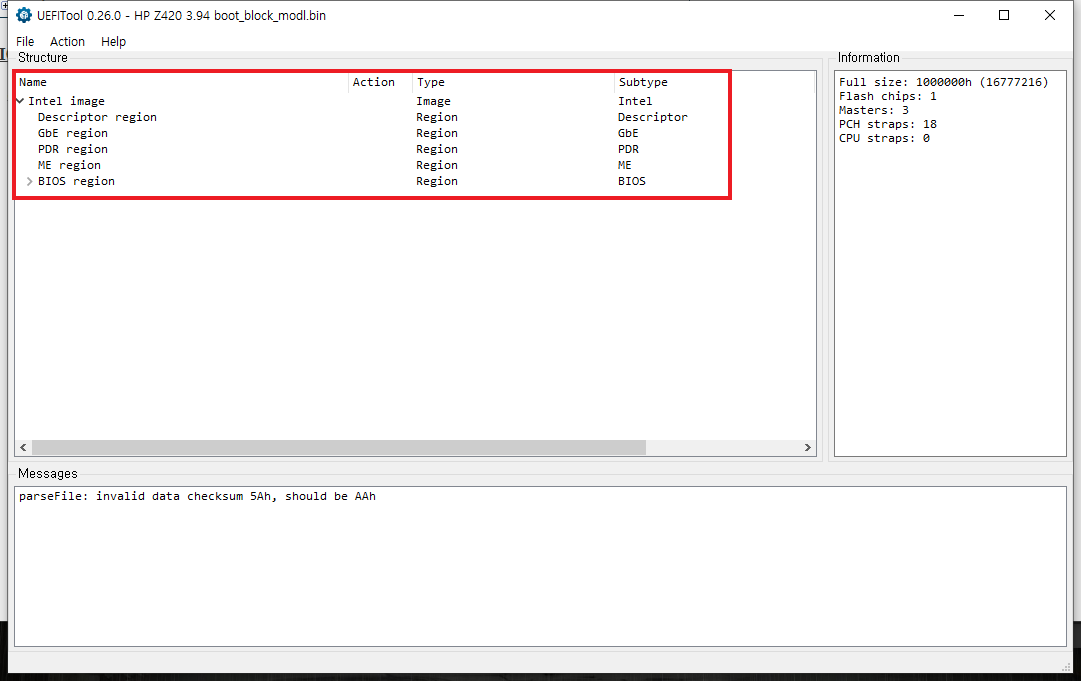
- 그리고 Intel image - BIOS region - 첫 번째 [8C8CE578-8A3D-4F1C-9935-896185C32DD3]의 경로로 가셔서 맨 아래의 Volume free space를 확인합니다.
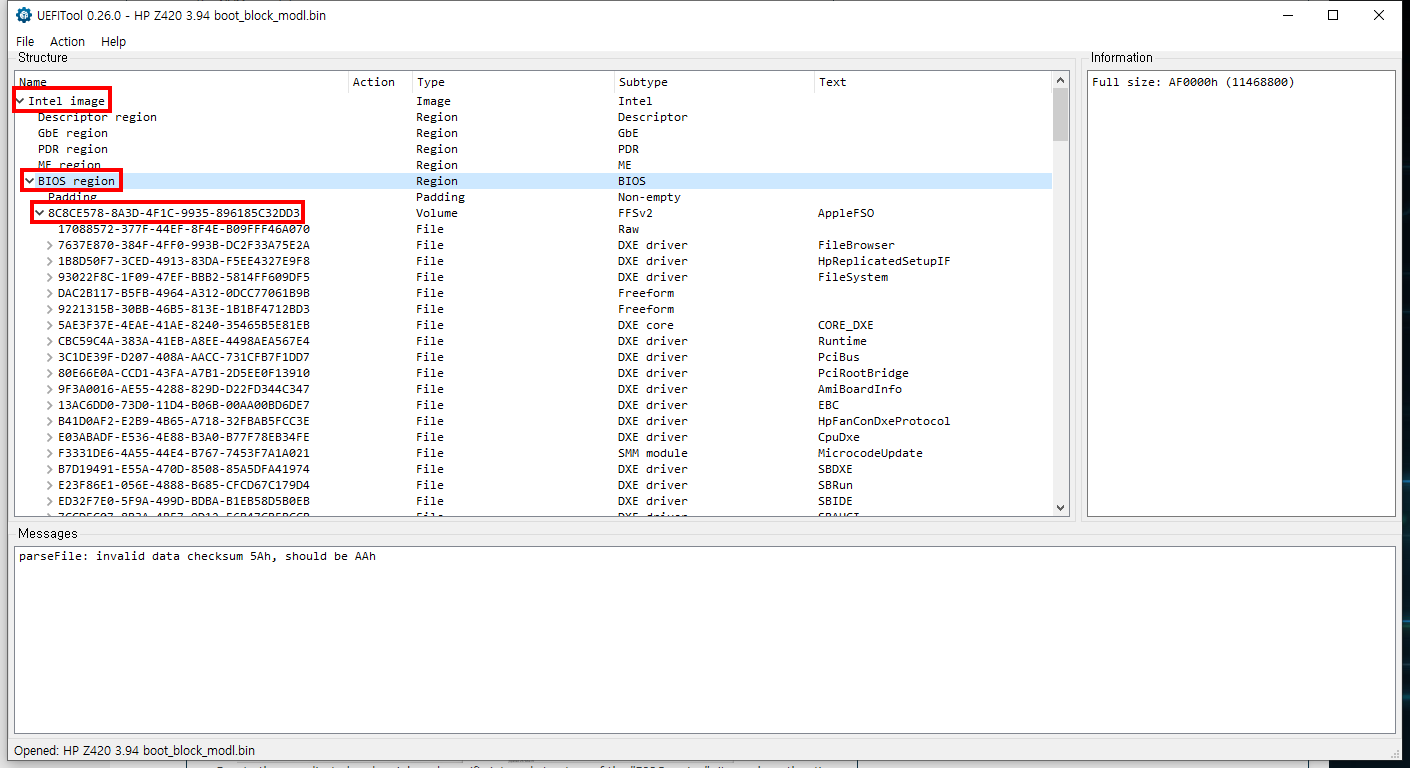
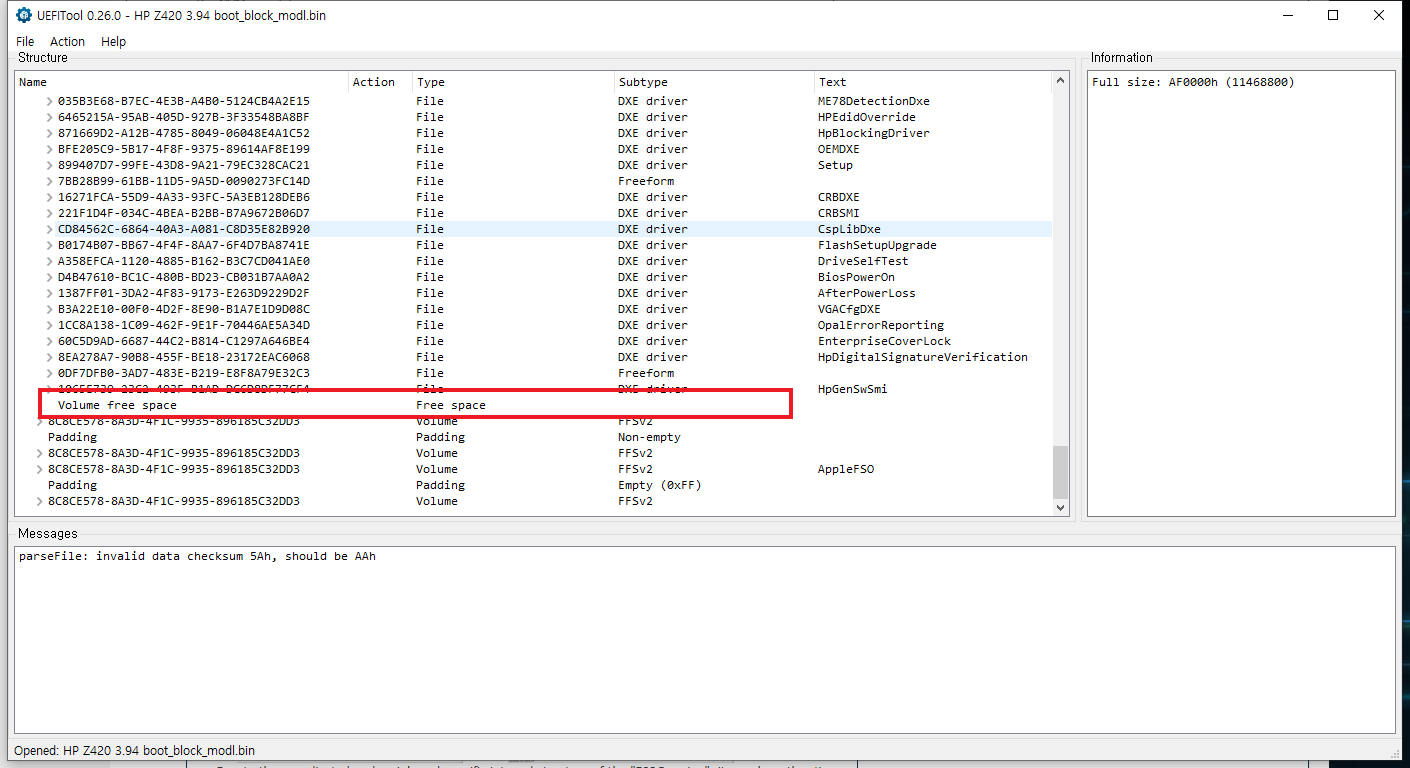
- Volume free space를 확인하셨다면 바로 위에 있는 HpGenSwSmi 모듈을 우클릭 - Insert after을 눌러 NvmExpressDxe_5.ffs를 추가합니다.
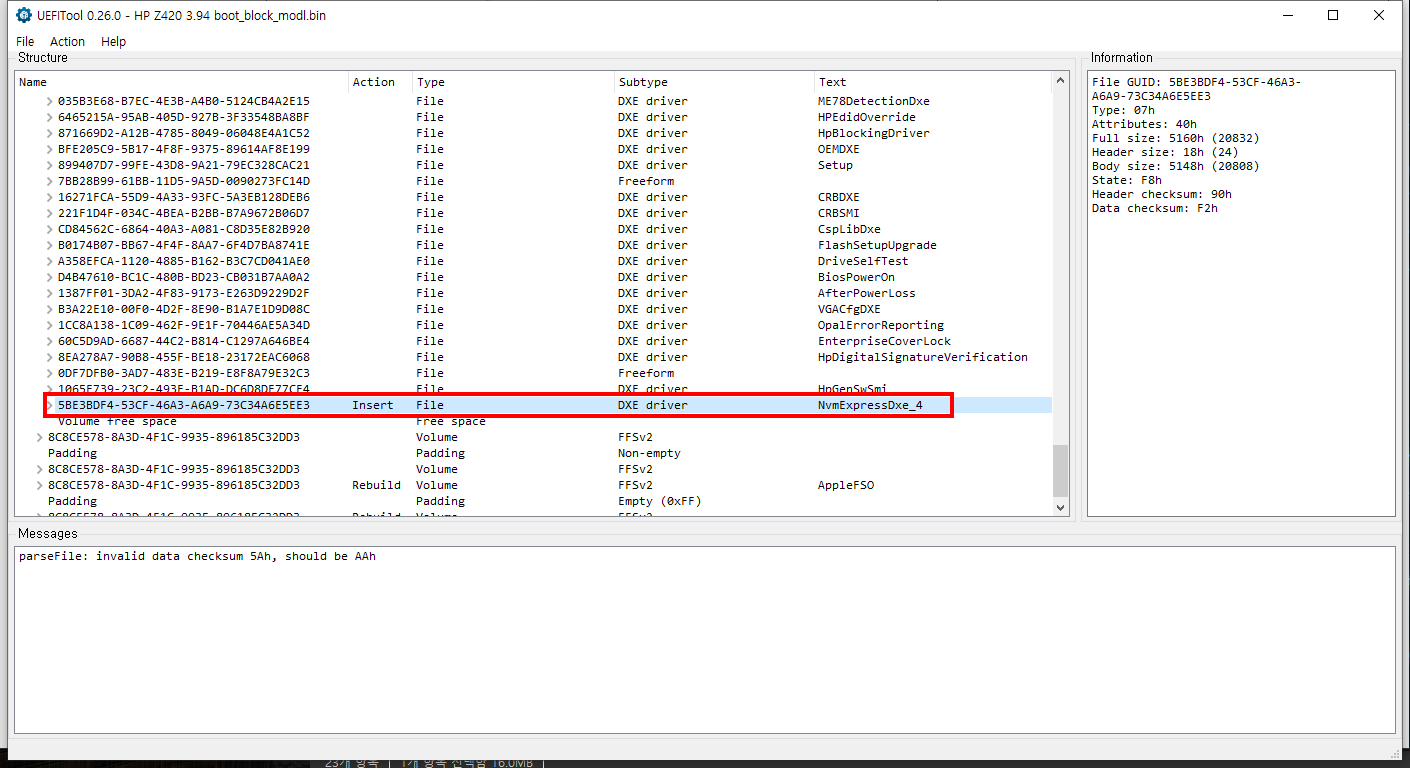
- Insert가 완료되면 좌측 위의 File - Save image file을 눌러 수정된 BIOS를 저장합니다. 저장 후에 Open reconstructed file (수정된 BIOS)를 불러올 것이냐는 확인 창이 뜨는데, 확인하셔도 되고 안하셔도 됩니다.
2. NVMe EFI 드라이버가 제대로 추가됐는지 확인하기
- NVMe EFI 드라이버가 제대로 적용됐는지 확인하는 방법은 BIOS 플래싱 전과 후가 있습니다.
- 단 EFI Shell의 경우 수정된 BIOS를 플래싱 해야 확인이 가능합니다.
- Zx20의 경우 BIOS 플래싱은 롬 라이터기를 이용하셔야 됩니다. 방법은 위의 Zx20 워크스테이션 V1 -> V2 개조기를 참고하시길 바랍니다.
* BIOS 플래싱 전 - UEFI BIOS Updater (UBU) 이용
- UBU를 압축해제 후 UBU.bat을 실행시켜 아까 수정한 BIOS 파일을 불러옵니다.
- 아래 그림과 같이 [NVMe Drv GUID 5BE3BDF4-53CF-46A3-A6A9-73C34A6E5EE3] 나오면 정상적으로 추가 된 것 입니다.
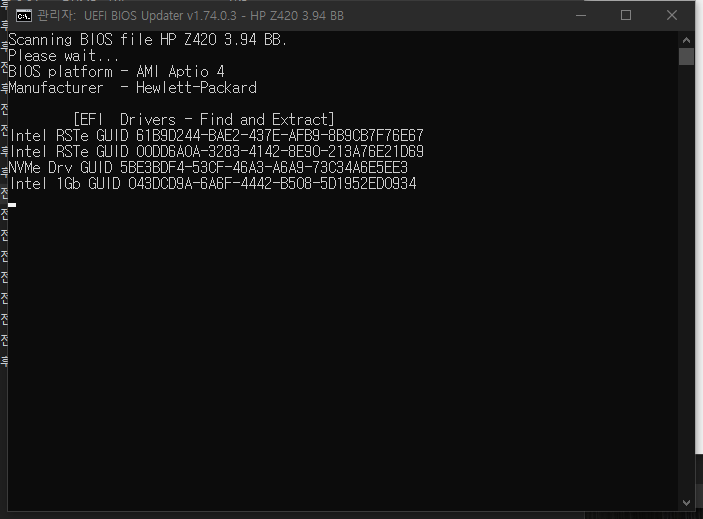
* BIOS 플래싱 후 - EFI Shell 이용
- EFI Shell로 부팅합니다.
- drivers 명령어 입력합니다.
- EFI 드라이버 목록에 NVM Express Driver / NvmExpressDxe_4가 로드 되어있는지 확인합니다. 정상적으로 로드 되어있으면 성공!
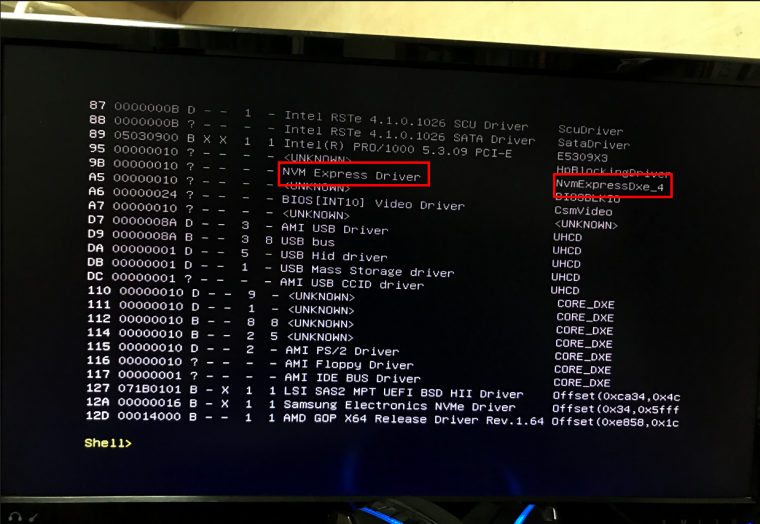
3. NVMe 장치가 제대로 부팅되는지 확인하기
- 저는 PM983 960GB NVMe U.2 SSD를 이용하여 윈도우10 설치 및 부팅을 테스트해보았습니다.
▼ PM983 960GB NVMe U.2 + U.2 to PCie 어댑터 + ASUS 칩셋 쿨러

▼ CrystalDiskInfo를 이용해 NVMe SSD가 윈도우에서 정상적으로 인식하는지 확인

▼ 윈도우10 설치에서 NVMe SSD가 정상적으로 로드 되었는지 확인
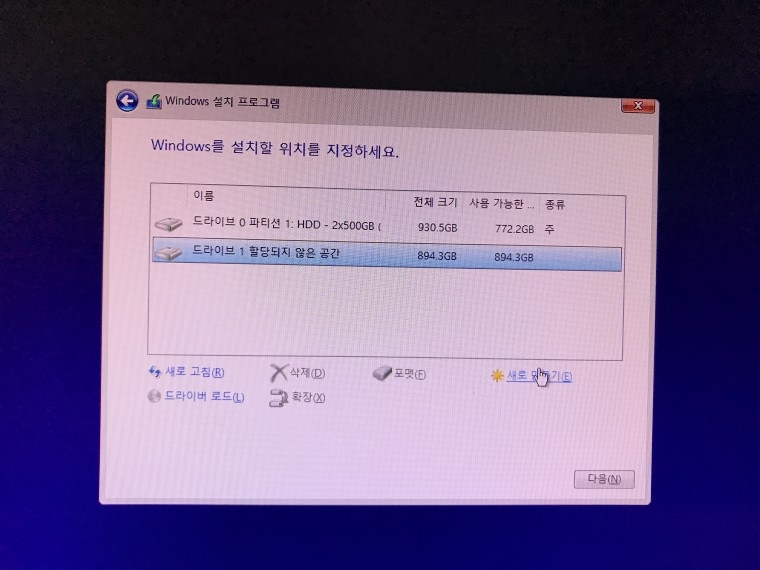
▼ NVMe SSD가 Boot Menu에서 정상적으로 잡히는지 확인
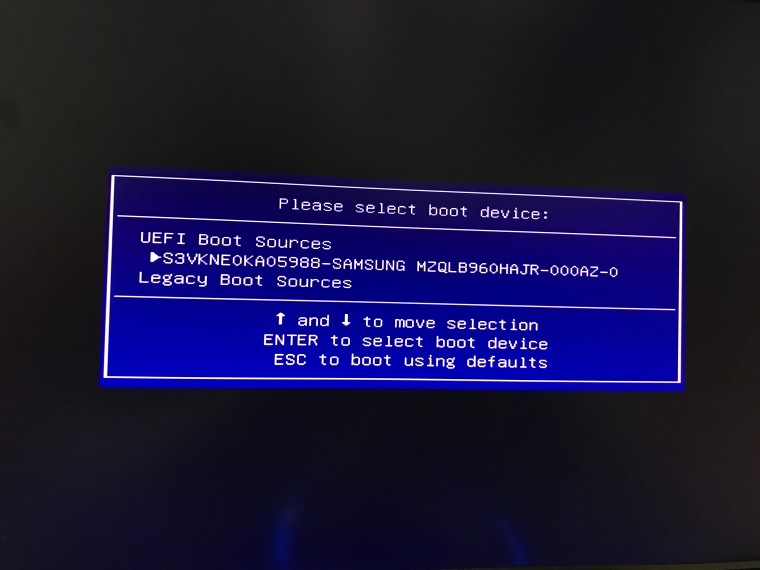
▼ PM983 960GB + 삼성 NVMe 드라이버 3.1 + 윈도우10 설치 후 BMT

이로써 저의 HP Z420 워크스테이션 마개조 프로젝트는 여기서 종료하게 되었습니다.
단순히 생각해낸 발상이 이렇게까지 커질 줄은 저도 몰랐습니다. 하하하
2cpu 회원님들의 반발(?)과 응원 덕분에 여기까지 도달하게 된 것 같습니다.
다시 한번 정말 감사의 말씀 드리겠습니다.
감사합니다.
스캔l민현기 올림



좋은 정보 감사합니다~
하지만 저는 위에 글을 읽어도 룸라이터도 없고.. 초보라 어렵네요.. ㅠㅠ
아무튼 대단하십니다~
진심 고생하셨습니다
누가봐도 이해하기 쉬운 상세 설명까지..
더이상 말이 필요 없는 강좌스크랩이군요?!
이렇게 좋은 내용에 겸손하시기까지..
되려 보는 제가 감사할 따름입니다
다들 공감하실겝니다
고맙습니다 ;)
그래서 먼저 최신 펌웨어로 업데이트 후에 직접 추출하여 작업하시는게 좋습니다.
패키지가 다르다보니 분석에 시간이 좀 걸릴 듯 합니다.
Zx20 새로운 방법으로 개조하는 것을 더불어 레노버, 델도 비슷한 사례가 있어 작업 및 연구 계획은 잡아놨는데 시간이 나질 않네요... 하하하;
z820 v2 시스템에 NVME Driver 올려서 잘 작동허고
있습니다. 1620 V2 듀얼로 변경하려고 cpu 2개 구입해서 내일 장착합니다
넘 잘 돌아갑니다. ^^
아.. 아직 v2 씨퓨를 못 구했군요.
저는 기껏 v2로 개조해서 1620v2 올렸다가 많은 스레드 수에 가성비가 차고 넘치는..? 2689로 교체했습니다.
근데 클럭이 낮아서 2667v2로 다시 바꿀까 생각중입니다. 하하하
개발작업하면서 hyper-v 로 테스트좀 원할하게 해볼려구요. ^^
nvme를 사용하니 본체의 hdd led에 아무런 표시가 안되니 조금 아쉽습니다.
보드에 hdd led 단자가 있길래 컨버터랑 연결해봤더니 그냥 led가 계속 켜져있네요.
사실 컨버터에 있는 2핀짜리 단자에는 아무런 글귀도 적혀있지 않아 hdd led가 맞는지는 모르겠습니다. ^^
리뷰안 EX2M2 인데 이건 뭐 메뉴얼도 없고 마감도 조금 조잡하네요.
여튼 최소비용으로 업글할 수 있게 도움주셔서 다시한번 감사드립니다.
리뷰안 시리즈의 "컨버터에 있는 2핀짜리 단자"는 FAN용 전원일듯 합니다.
저도 거기에 LED붙여봤다가, 선이 녹은 적이. ㅡㅡ
(혹시 나중에라도 이 쓰레드 보시는 분들께 참고 되실까 해서 남깁니다)
-> 참고로 icydock의 경우는 LED단자라고 표기된게 있더라고요,
If you mod the BIOS, You must be use external spi flasher (I highly recommend CH341A programmer).
1. dump Z820 BIOS with CH341A + SOP16 clip
2. load your Z820 BIOS on UEFITool (Not NE Version)
3. insert NvmExpressDxe_4.efi on BIOS region(above Volume Free Space) (check pic)
4. flash modded BIOS with CH341A + SOP16 Clip
5. fin
Ok I got CH341A + clip SOP16 just a few questions..
Do I need to put the ME/AMT override jumper before I backup the ROM ?
Do I need to backup the ROM via Intel ME System Tools or via CH341A Programmer V1.34?
-> If you backup the ROM via FPT, you must be put the ME/AMT override jumper, but if you backup the ROM via SPI Programmer(such as CH341A), you don't have to put ME/AMT override jumper.
Do I need to backup the ROM via Intel ME System Tools or via CH341A Programmer V1.34?
-> I highly recommend put the ME/AMT override jumper and backup via Intel ME System Tools. because it is the safest way to do a backup the ROM.
2. If the BIOS is modified, you can't use Crisis Recovery Jumper method.
and I'm using Z420 (v03.95)
1. sop16만 사용가능하고 sop8은 사용할 수 없는 것인지요?
2. ch314a는 아무 것이나 사용가능한가요? 아니면 추천하시는 제품이 있는지요?
많은 도움 말씀 올려주셔서 정말 감사합니다.
2. CH341A는 어느것을 사나 똑같습니다... 굳이 추천드리면 검은색 PCB 기판에 노란색 포인트 들어간 모델이 가장 보편적으로 사용됩니다.
추출없이 배포되는 펌웨어 이미지에 NvmExpressDxe_4.ffs 파일만 추가해서 플래싱 하면, 어떤 결과가 나오는지 궁금합니다.
바이오스가 날아가는지, 아니면 펌업이 안되는지, 변화가 없는지 등...
많이 늦었지만 궁금해서 질문댓글 남깁니다.
물론 작동은 합니다.
그래서 반드시 해당 머신의 원본 BIOS로 작업해야 됩니다.
제대로 인식을 못하더군요...
무슨 문제인지도 알수가 없어서...ㅠㅠ
용기를 내서 nvme를 설치해볼려고 하는데. 바이오스 개조 후 바이오스 업데이트는 어떻게 하나요?? 기존은 윈도우에서 더블클릭만 하면 되는 방식인데. 개조 후 방식은 달라야 할꺼 같아서 질문드립니다.